一、LaTeX插入图片
首先需要添加一个宏包graphicx,在插入图片的位置可以直接点击LaTeX的插入图片快捷按钮,然后修改其中的 * 位置的内容既可(caption与label若不需要也可以删掉)。
\documentclass{article}
\usepackage{graphicx}
\begin{document}
\begin{figure}
\centering %图片居中
\includegraphics[width=.8\textwidth]{xx.eps} %xx.eps是图片文件的相对路径
\caption{best} %图片的标题
\label{img} %此处的label相当于一个图片的专属标志,目的是方便上下文的引用
\end{figure}
\end{document}
图片大小设置:
第一种是,设置图片的宽度被缩放到 3 英寸,高度也会按相应的比例缩放:
\includegraphics [width=3in] {file.eps}
另一种是用 \textwidth 或 \em 等的函数来指定宽度,而不是用像 3 英寸这样的固定尺寸,将会使你的 LATEX 文 档更具通用性。
将所插入图形缩放到和文本行的宽度一样宽,代码如下:
\includegraphics [width=\textwidth] {graphics.eps}`
该命令会使得插入图形的宽度为文本行宽的 80%:
\includegraphics [width=0.80\textwidth]{graphics.eps}
当与 calc 宏包配合使用 时,下面的命令可令图形的宽度比文本行宽少 2 英寸:
\includegraphics [width=\textwidth-2.0in]{graphics.eps}
图片位置设置:
我们也需要进行图片位置的设置,具体的参数有以下几种:
h 此处(here)
t 页顶(top)
b 页底(bottom)
p 独立一页(page)
最友好的设置方式一般是htb或者htbp,设置方式如下:
\begin{figure}[htbp]
...
\end{figure}
二、图片转为eps格式
前面我们说到关于LaTeX图片插入的方式,使用的eps格式进行插入,那么我们如果有的是JPG或者PNG格式的图片,要怎么简单的转化为eps格式呢。这里我们介绍一种使用命令窗口将图片转化为eps格式的方法。
具体的命令如下:
cd path //打开图片文件所在路径
dir //打开目录
bmeps -c xx.jpg xx.eps ///将xx.jpg转化为xx.eps
三、使用mathtype插入公式
最简单的LaTeX公式插入的方式是使用mathtype编辑好公式,直接复制到LaTeX里面。首先需要在mathtype里面进行设置(Prferences里面):
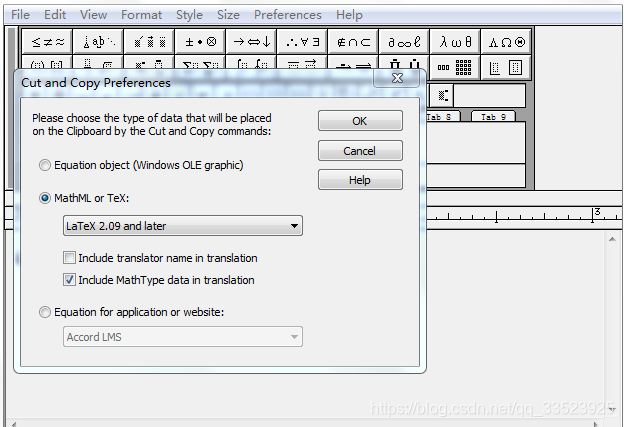
然后我们就直接可以在mathtype里面将公式复制,粘贴到latex既可。








 本文详细介绍了在LaTeX中插入图片与公式的具体步骤,包括如何设置图片大小、位置,以及如何将JPG或PNG格式图片转换为EPS格式。此外,还介绍了使用mathtype快速插入LaTeX公式的简便方法。
本文详细介绍了在LaTeX中插入图片与公式的具体步骤,包括如何设置图片大小、位置,以及如何将JPG或PNG格式图片转换为EPS格式。此外,还介绍了使用mathtype快速插入LaTeX公式的简便方法。
















 7809
7809

 被折叠的 条评论
为什么被折叠?
被折叠的 条评论
为什么被折叠?








